在现代办公中,电子表格的使用愈发普遍,而WPS表格和Excel则是最常用的两种办公软件。很多人在使用WPS表格进行数据处理时,往往需要将文件保存为Excel格式,以便于与他人共享或进行数据分析。本文将详细介绍如何将WPS表格格式保存为Excel表格的格式,帮助用户更方便地进行格式转换。
1. WPS表格简介
WPS表格是金山办公软件推出的一款办公软件,其功能强大,操作简单,支持多种格式的文档处理。与Excel相比,WPS表格具有界面友好、体积小巧等优点,适合个人和小型企业使用。在处理数据的过程中,用户有时需要将WPS表格转换为Excel格式,以便于后续的使用与共享。
2. 保存为Excel格式的步骤
将WPS表格保存为Excel格式的步骤相对简单,用户只需按照以下步骤操作即可顺利完成转换:
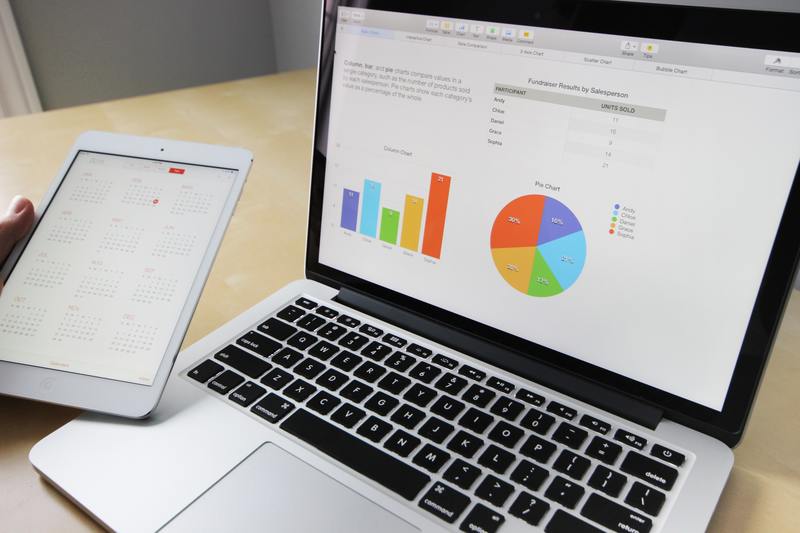
2.1 打开WPS表格文件
首先,打开需要转换格式的WPS表格文件。点击WPS表格软件图标,选择相应的文件,进入编辑界面。
2.2 点击“文件”菜单
在打开的WPS表格窗口中,找到并点击左上角的“文件”菜单。这是进行文件操作的主要入口,后续的保存和导出等功能都在此菜单下。
2.3 选择“另存为”
在“文件”菜单中,选择“另存为”选项,这将弹出一个新的窗口。在这里,用户可以选择文件的保存位置以及格式。在文件名称下方,会出现格式选项。
2.4 选择Excel格式
在格式选项中,用户需要选择“Excel 工作簿 (*.xlsx)”或“Excel 97-2003 工作簿 (*.xls)”格式。选择合适的Excel格式非常重要,因为不同版本的Excel兼容性会有所不同。
2.5 确认保存
选择好文件格式后,点击“保存”按钮即可完成转换。在文件保存成功后,用户可以在选择的保存位置找到转换后的Excel文件,并进行后续操作。
3. 注意事项
在转换过程中,用户需要注意以下几点,以确保转换顺利:
3.1 审核数据完整性
在保存为Excel格式后,务必打开新的Excel文件,检查数据的完整性和准确性。某些格式或功能在不兼容的情况下可能不会完全保留,影响数据分析。
3.2 兼容性问题
需要注意的是,有些特殊的功能或格式可能在WPS与Excel之间存在兼容性问题,例如某些图表、函数等。在转换后,务必重新审视这些功能,确保它们在Excel中正常运行。
3.3 定期保存备份
在进行格式转换时,建议用户定期保存文件备份。以防止因转换过程中的问题导致数据丢失。将原始WPS表格和转换后的Excel表格都保存好,以备后续查阅。
4. 其他格式的保存方式
除了保存为Excel格式,WPS表格实际上支持多种格式的导出,例如CSV、PDF等。用户可根据需求选择相应的格式进行保存。
4.1 CSV格式
CSV格式适用于纯文本数据,用户可以按照相同的“文件”>“另存为”步骤,选择CSV格式进行导出。这种格式便于数据的共享与传输。但需注意CSV格式不支持复杂的格式和公式。
4.2 PDF格式
PDF格式适合于文件的固定格式展示。在打印或发送给他人时,用户可以选择将文件保存为PDF格式,这能够确保文档在不同设备上均能够保持一致的外观。
5. 总结
将WPS表格保存为Excel表格的过程虽然简单,但用户在执行过程中仍需谨慎对待,特别是在格式与数据完整性上。通过以上的步骤,用户可以轻松完成格式转换,并在不同的办公软件间自由切换,提高工作效率。
希望本篇指南能对您在WPS表格与Excel之间的文件处理有所帮助,让您的办公工作更加得心应手。










